SOLIDWORKS 2024新功能之CAM篇
SOLIDWORKS 2024 新功能 CAM篇目录概述
• 附加探测周期参数
• 反转切割的固定循环螺纹加工
• 包含装配体的零件的正确进给/速度数据
• Heidenhain 探测类型
• 2.5 轴特征向导中岛屿的终止条件
• 链接轮廓铣削操作的切入引导和切出引导参数
• 螺纹铣削操作的最小孔直径
• 后置处理器路径
• 探测周期
• 探测工具输出选项
• 装配体模式下的探测周期
• 设置图纸
• 铣刀工具的柄类型
• 工具选择过滤器对话框
• 选择刀具 - 刀刃长度
• 选择刀具 - 刀具库优先级
1、附加探测周期参数
附加探测周期参数对话框包含超出公差时停止和打印 (Ww)/测量日志选项。
超出公差时停止
如果探测周期超出公差限制,则超出公差时停止参数将指定是否中断程序并显示违规细节。
可以为此参数指定的值:
• 如果违反了公差限制,则不会中断加工程序或显示违规细节。
• 中断加工程序并在控制器上显示违规细节。
发布的代码中与此参数关联的命令是Q309=1 ;PGM STOP TOLERANCE
• 打印 (Ww)/测量日志
• 打印 (Ww) 参数已重命名为打印 (Ww)/测量日志。
• 打印 (Ww)/测量日志的功能取决于所选的探测类型。
可以为此参数指定的值:
0. 不创建测量日志。
1. 创建测量日志并将其保存到控制器。
2. 中断 NC 程序并显示测量日志。
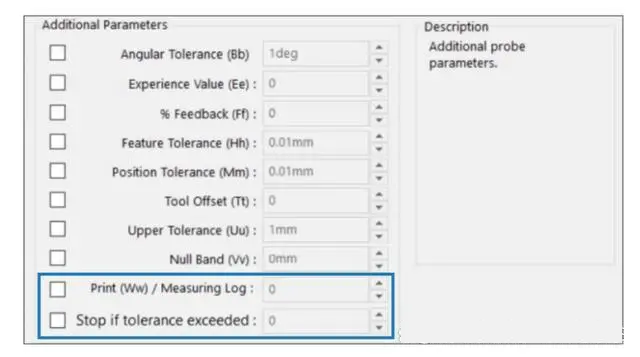
2、反转切割的固定循环螺纹加工
对于车螺纹操作,SOLIDWORKS CAM 支持反转切割类型的固定循环输出选项。
在操作参数对话框的螺纹选项卡上的以下选项下:
• 切割类型,选择反转。
• 程序点,选择固定循环输出。
3、包含装配体的零件的正确进给/速度数据
在装配体模式下,如果组成装配体的不同零件或者某一零件的多个实例具有不同的配料材料,则对于每个零件或实例,将显示正确的配料材料。
关联的配料材料出现在配料材料的 F/S 选项卡上的操作参数对话框中。进给/速度编辑器使用配料材料进行进给/速度计算。
在以前的版本中,使用铣削装配体模式时,如果装配体包含具有不同配料材料的零件或分割零件实例具有不同配料材料,则进给/速度计算通常不准确。发生这种情况是因为 SOLIDWORKS CAM 仅考虑分配给零件管理器中列出的第一个零件的配料材料以进行进给/速度计算。SOLIDWORKS CAM 将计算出的进给/速度值分配给构成装配体的其他零件,尽管它们具有不同的配料材料。这会导致进给/速度值错误。
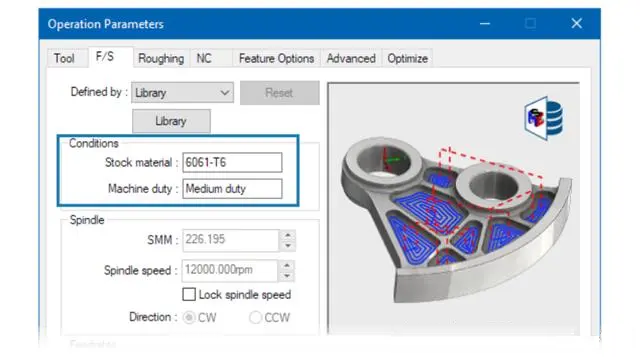
4、Heidenhain 探测类型
SOLIDWORKS CAM 支持在使用 Heidenhain 控制器的机床上进行探测操作。
转至机床对话框中的后置处理选项卡,在探测选项下的探测类型中,选择 Heidenhain。
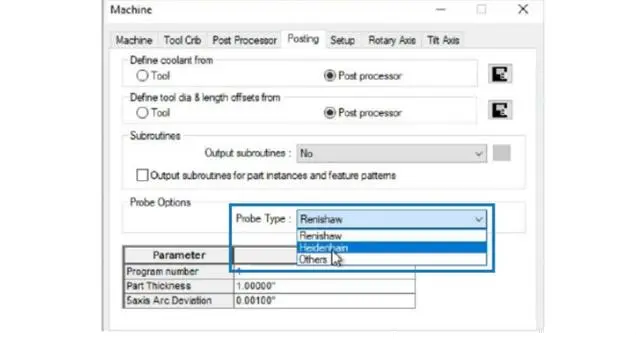
5、2.5 轴特征向导中岛屿的终止条件
可以在两个方向上定义 2.5 轴特征的岛屿高度。
在以前的版本中,SOLIDWORKS CAM 自动指定从岛屿面顶端到特征底部的岛屿高度。如果岛屿表面的高度与特征的顶面不同,则形成的岛屿比特征高度短。您不能在另一方向增加岛屿高度来匹配特征高度。
在 2.5 轴特征:岛屿实体 PropertyManager 中,您可以在终止条件 - 方向 2 下指定岛屿高度。您可以在 Z+ 和 Z- 方向定义高度。与终止条件 - 方向 2 关联的方向,与岛屿特征的底部轮廓相反。
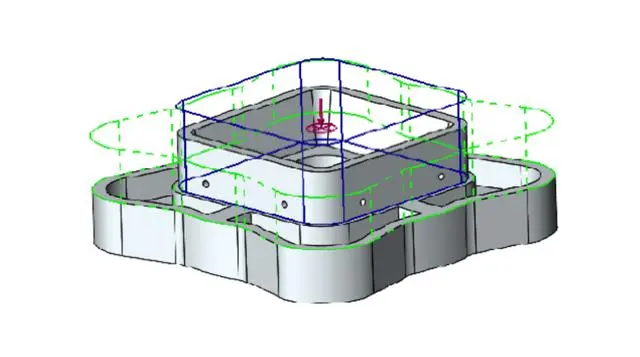
6、链接轮廓铣削操作的切入引导和切出引导参数
对于链接轮廓铣削操作,您可以指定一个选项,将第一个轮廓铣削操作的切入引导和切出引导参数复制到其他链接操作。
在操作参数对话框中的切入引导选项卡上,选择应用切入/切出引导到所有。SOLIDWORKS CAM 不会链接这些操作参数,因为它们特定于特征:
切入/切出引导点
之间链接下的所有参数
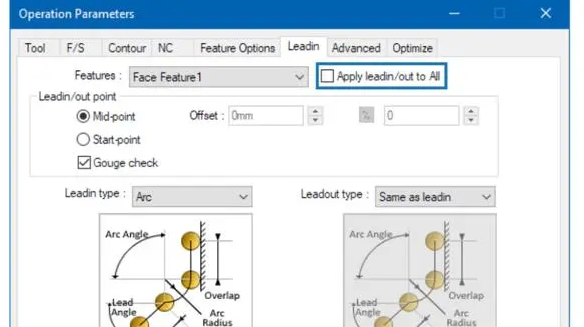
7、螺纹铣削操作的最小孔直径
可以指定螺纹铣削操作的最小孔直径。在以前的版本中,此参数为只读。
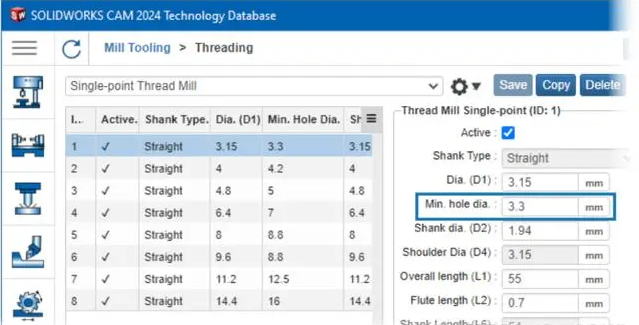
在工艺数据库 (TechDB) 的铣刀工具选项卡上,选择螺纹加工工具并指定最小孔直径。
此外,您还可以转至操作参数对话框上的工具选项卡,然后单击螺纹铣削刀具次要选项卡,在刀具尺寸下方指定最小孔直径。操作参数对话框中的更改不会保存到 TechDB 中。
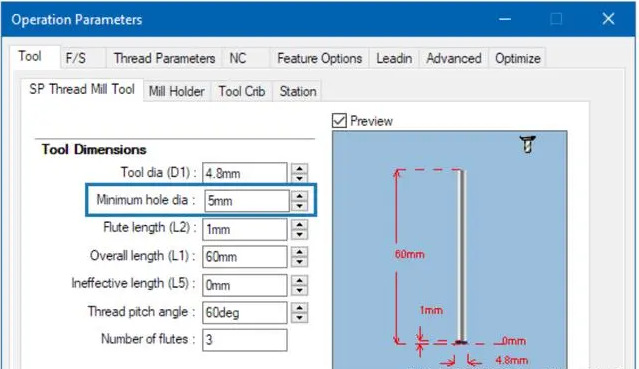
8、导出模型形状数据
可以将模型形状数据导出为算例的 study_name.out 文件。
从频率 > 选项对话框中,选择导出模型形状数据。
模型形状数据将保存到算例的 .out 文件中,该文件位于结果文件夹中。
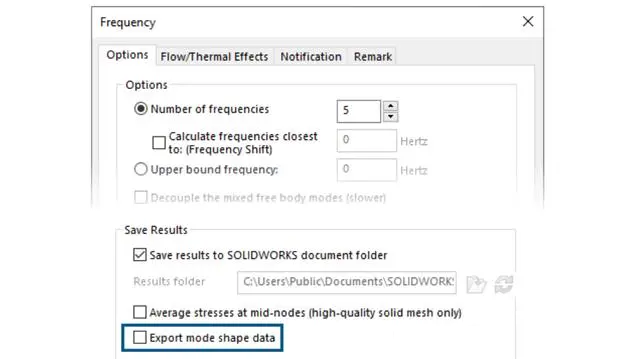
9、后置处理器路径
可以在技术数据库 (TechDB) 的设置选项卡上指定后置处理器所在文件夹的默认位置。在常规下,指定后置处理器路径。您不需要为每个零件或装配体重新选择后处理器。
如果您更改后置处理器所在文件夹的位置并在 SOLIDWORKS CAM 中打开先前编程的零件或装配体,则将发生以下情况:
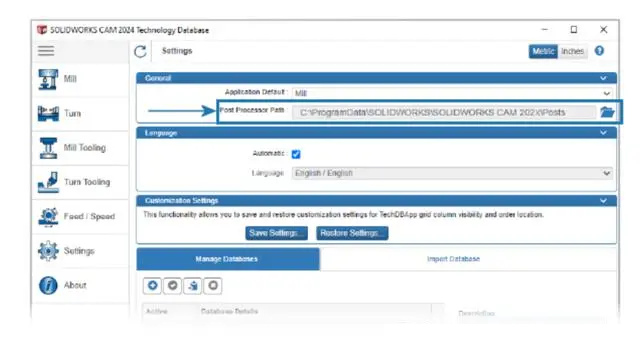
SOLIDWORKS CAM 确定后置处理器文件在活动后置处理器的文件夹中是否可用。
如果该文件夹不可用,则软件将加载后置处理器路径。
SOLIDWORKS CAM 会在后置处理器路径中搜索后置处理器文件。
当 SOLIDWORKS CAM 找到后置处理器文件时,它会在活动后置处理器的后置处理器选项卡上的机器对话框中显示后置处理器文件的文件路径。
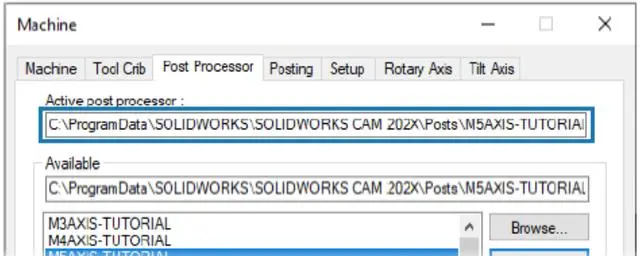
10、探测周期
SOLIDWORKS CAM 包括额外的探测周期来校准并测量基准面和轴。
探测周期包括:
三点基准面
角度测量(X 轴)
角度测量(Y 轴)
第 4 轴测量(X 轴)
第 4 轴测量(Y 轴)
可以在探测选项卡的操作参数对话框中的探测周期下访问探测周期。
通过三点
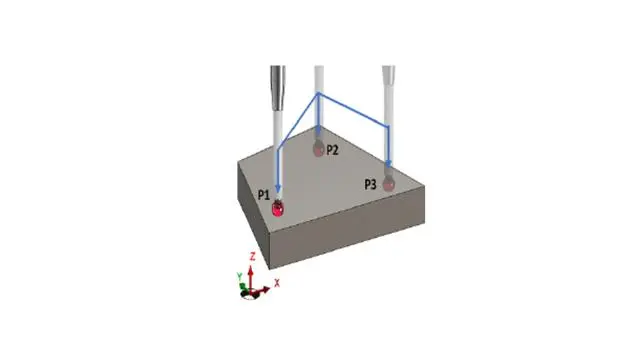
在三点基准面探测周期中,SOLIDWORKS CAM 使用该曲面上的三个点测量选定曲面。由探测点建立一个基准面。
如果您选择三点基准面,SOLIDWORKS CAM 会将三个点定位在默认偏移值处。您可以修改偏移值并探测所需位置的点。
角度测量(X/Y 轴)
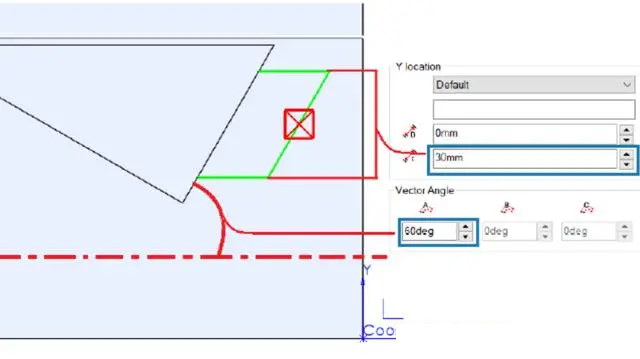
角度测量(X 轴)和角度测量(Y 轴)探测周期会探测所选曲面上的两个点,并分别计算相对于 X 轴或 Y 轴的面角度。
SOLIDWORKS CAM 会将两个点对称地定位在所选面的质心周围。转至操作参数对话框中的探测选项卡,在探测周期下,您可以在 X 位置和 Y 位置的增量距离中指定各个点之间的距离。
所选平面的法线须与插入探测的设置的 Z 轴垂直。
第 4 轴测量(X/Y 轴)
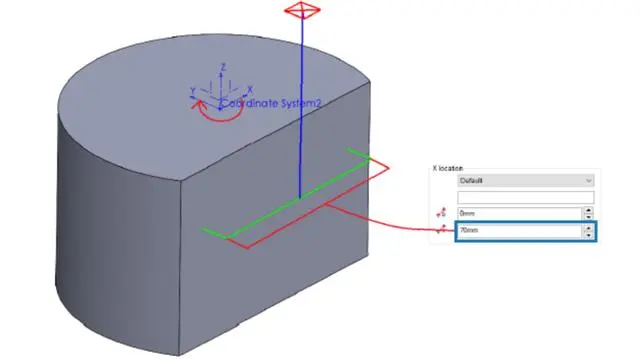
此探测周期测量所选曲面相对于第 4 轴的两个点之间的斜率。
所选曲面须能够在 X 或 Y 轴上测量探测点之间的斜率。您可以使用结果值来补偿旋转轴。
曲面质心的 X 和 Y 坐标是工具路径的起点。SOLIDWORKS CAM 根据两个探测点之间指定的距离,围绕此起点对称地定位探测点。
探测移动与轴平行。SOLIDWORKS CAM 测量与曲面上的参考点之间的间隙距离。对于探测移动,间隙距离可以大于或小于定义的距离。
11、探测工具输出选项
可以为探测工具指定输出通过参数。此参数使用设置工具参考点生成工具路径和 G 代码。
转至操作参数对话框中的工具选项卡,在探测工具选项卡上的属性下,您可以指定输出通过的选项:
提示。参照探测工具的尖端生成工具路径。
居中。参照探测工具的中心生成工具路径。
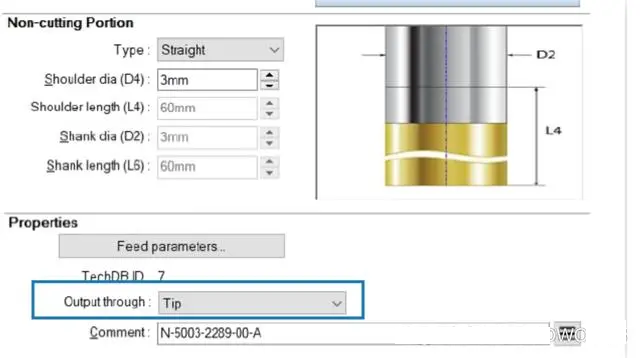
12、装配体模式下的探测周期
可以为在装配体模式下生成的每个探测操作分配适当的零件实例和铣削零件设置。这可确保在发布探测操作的刀路轨迹时准确地生成零件设置原点。
在以前的版本中,如果在装配体的操作设置下仅存在探测操作,SOLIDWORKS CAM 会从夹具坐标系 (FCS) 测量其坐标。SOLIDWORKS CAM 未在设定参数对话框的等距选项卡上列出实例和相关的特征设定。即使您将输出原点指定为零件设置原点,刀路轨迹坐标也会参考 FCS,从而导致发布的代码不准确。
转至操作参数对话框的后置处理选项卡,在零件/设置下,可以在装配体模式中指定参数。
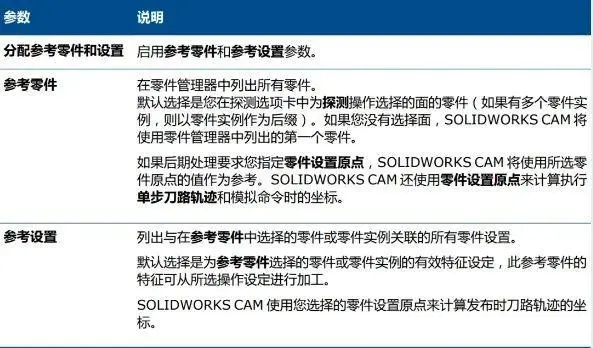
对于探测操作,您为参考零件和参考设置所做的选择显示在设置参数对话框的等距选项卡上的零件实例和工作坐标中。

13、设置图纸
设置图纸的默认格式是 .xslt,可兼容新版的浏览器。
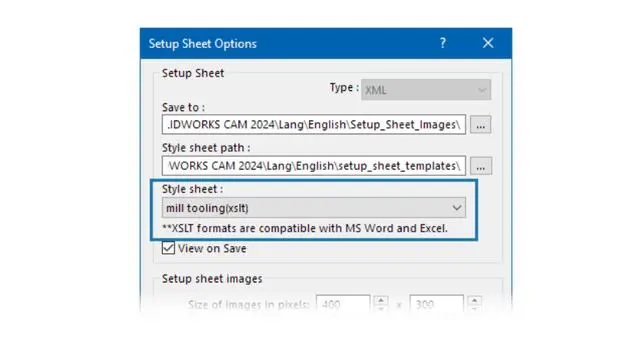
14、铣刀工具的柄类型
可以为任何铣刀工具定义刀柄类型(直线、锥形或颈部)。
在以前的版本中,只有某些铣刀工具具有柄类型。

可以为这些附加工具的非切削部分指定柄类型:
镗孔刀
中心孔钻
埋头孔工具
燕尾加工刀具
键槽加工刀具
棒型刀具

• D2 = 柄直径
• D4 = 交接处直径
• L4 = 肩长度
• L6 = 柄长
15、工具选择过滤器对话框
可以调整工具选择过滤器对话框的大小以查看其他表列。
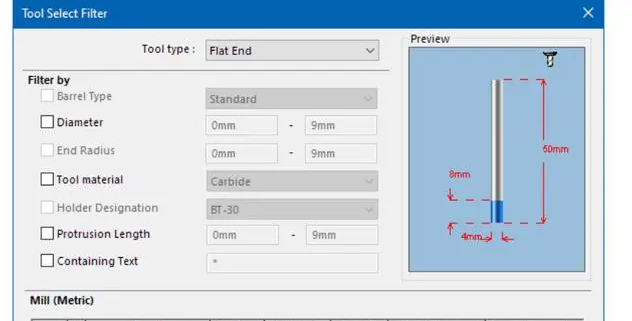
16、选择刀具 - 刀刃长度
根据使用表达式而不是特定刀具指定刀具选择标准时,SOLIDWORKS CAM 会考虑刀具的刀刃长度。
运行生成工序计划时,对于使用“刀具直径下限/上限”表达式定义刀具选择条件的每个工序,将应用以下规则:
如果刀具库有两个或两个以上直径值相同且符合表达式条件的刀具,SOLIDWORKS CAM 会考虑刀刃长度来分配刀具。它会选择刀刃长度大于特征深度的刀具。如果所有刀具的刀刃长度大于特征深度,SOLIDWORKS CAM 会选择刀刃长度更接近特征深度的刀具。
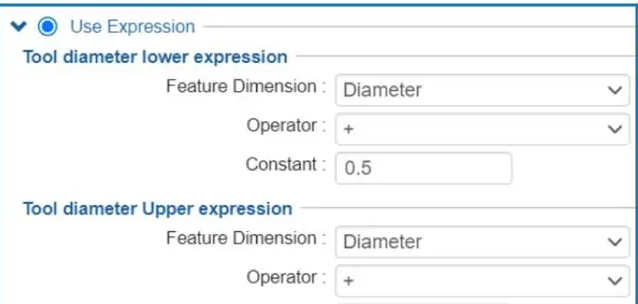
如果 SOLIDWORKS CAM 仍然找到两个或更多刀具,则将使用毛坯/刀具材料映射规则来选择刀具。
例如,考虑一个特征深度为 75mm 的矩形凹槽。根据分配给此特征的特征策略,刀具选择条件会选择 25mm 头平铣刀。刀具库有两个直径相同的头平铣刀工具,直径为 25mm。但是,一个刀具的刀刃长度为 50mm,而另一个刀具的刀刃长度为 80mm。SOLIDWORKS CAM 选择具有 80mm 刀刃长度的刀具,因为它的值更接近特征深度。
17、选择刀具 - 刀具库优先级
在技术数据库 (TechDB) 中选择刀具库优先级,SOLIDWORKS CAM 可提供更好的工具选择逻辑。
SOLIDWORKS CAM 优化了刀具选择逻辑,以便在活动刀具库中提供适当的刀具:
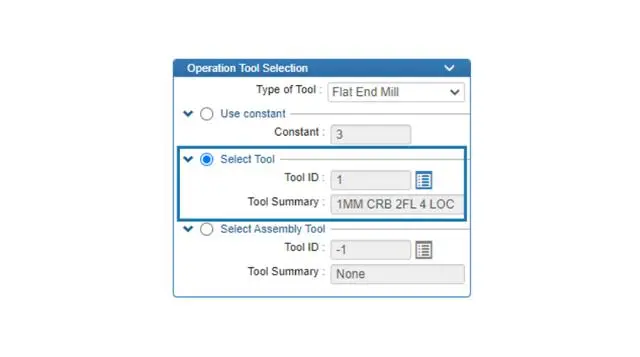
如果在 TechDB 中为特定操作指定的刀具不在活动刀具库中,SOLIDWORKS CAM 会将其添加到刀具库,即使活动刀具库中可能存在较小的刀具。(如果您通过在 TechDB 中引用某个特定的机器 ID 来选择了某个刀具。)如果活动刀具库中有另一个具有类似参数的刀具,SOLIDWORKS CAM 将使用该刀具。
指定从 TechDB 中定义的表达式派生的结果刀具为非活动,SOLIDWORKS CAM 不会将其添加到活动刀具库。它使用后续的刀具选择规则将活动刀具添加到刀具库。
微辰三维作为SOLIDWORKS达索正版授权代理商,将持续为您提供SOLIDWORKS 2024新功能介绍,欢迎关注微辰三维,如果有任何关于SOLIDWORKS 2024的问题,也欢迎联系我们详询。
免责声明:
本文系网络转载,版权归原作者所有。如涉及版权问题,请与微辰三维联系,我们将及时协商版权问题或删除内容。部分图片源于网络侵删。
相关资讯

